まえおき
1.開発環境の整備
1-1.Ethnaを使おうと・・・
1-2.Ethnaのインストール
1-3.プロジェクトの生成
2.EthnaのMVC
3.
4.
5.
6.
1.Ethnaを使おうと・・・
1-1.Ethnaを使おうと・・
Ethnaという和製フレームワークを使おうと考えました。
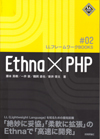 『Ethna×PHP』という本を買った(これぐらいしかない?)んですが、薄くてさっぱりとしか書かれていません。
『Ethna×PHP』という本を買った(これぐらいしかない?)んですが、薄くてさっぱりとしか書かれていません。
で、ethna.jpを見たところ、今(2011/10/27現在)工事中で「このウェブサイトは現在、2.6リリースにむけて新しく整備中です 」ということで古いやり方しか書かれていません。
つまり、わたしがやろうとしているのは、まさに2.6バージョンなわけです。
役に立ってくれたのは、『社長フラグ』でした。
1-2.Ethnaのインストール
XAMPPがすでにインストールされている前提。
ここで一つ。Ethnaはデータベースを使うのに、パスワードありが前提のようで、PhpMyAdminを使う場合、前もってパスワードも設定しておいた方がいいんです。
パスワードの設定の方法は、PhpMyAdminを開いた状態でlocalhostの『特権を編集』画面を開き、『パスワードを変更する」でパスワードを入れて、「実行する」。
さらに、ZAMPP\PhpMyAdminフォルダ内のconfig.inc.phpのpasswordに、PhpMyAdminで設定した同じパスワードを入れます。
この順序をまちがうとあとが面倒なので、PhpMyAdmin画面での特権の編集→ZAMPP\PhpMyAdminフォルダ内のconfig.inc.phpの修正の順序を守りましょう。
ついでに使う予定のデータベース、テーブルを作っておくといいでしょう。
次にEthnaのインストールですが、コマンドプロンプトでやる方が正道らしいので、それをします。
(1)PEARパッケージのアップグレード
C:\xampp\php>pear upgrade-all
これをしておかないと次ができないようです。404エラーが出てしまいます。
(2)PEARチャンネルを利用してインストールする
C:\xampp\php>pear channel-discover pear.ethna.jp
C:\xampp\php>pear update-channels
C:\xampp\php>pear install ethna/ethna
Smartyも必要になります。C:\xampp\php>pear install -a ethna/ethnaでSmartyも取り込まれるそうですが、失敗した場合、別途Smartyフォルダをxxxxxx/www配下に置いてください。
1-3.プロジェクトの生成
Ethnaが動作するフォルダに移動してプロジェクト生成します。
C:\xampp\php>ethna add-project -b c:\xampp\xxxxxx xxxxxx
パスを設定してあれば、C:\xampp\xxxxxx>ethna add-project -b xxxxxxとなります。
これで、XAMPP直下のxxxxxxフォルダにEthna関連フォルダがすべて用意されます。
ちなみに、XAMPP直下にxxxxxxを作った場合、Apacheのhttpd.confのDocumentRootとDirectoryを合わせて変更してくださいね。
そうしないと、localhostで実行できませんから。言い方を変えると、xxxxxxはhtdocsと同じことなんで。
ということで、ブラウザで起動するときは、
http://localhost/www
ということになります。
プロジェクトができたところで起動すると、Assigning the return value・・・のようなエラーが出ます。これはPHPのバージョンが5.3の場合に表示されるそうで、php.iniのerror_reportingを次のように直すと消えるようです。
error_reporting = E_ALL & ~E_NOTICE & ~E_DEPRECATED
修正後、Apacheの再起動をお忘れなく。
下記のような画面が表示されます。
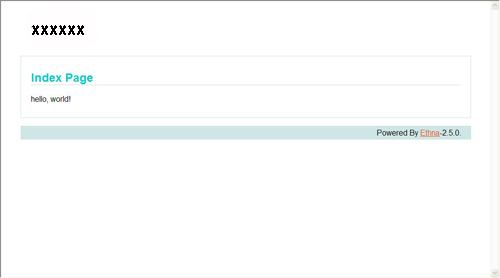
|



